这篇文章主要讲解了“如何理解批处理命令目录跳转”,文中的讲解内容简单清晰,易于学习与理解,下面请大家跟着小编的思路慢慢深入,一起来研究和学习“如何理解批处理命令目录跳转”吧!
当我们需要处理不同路径下的文件的时候,很可能需要切换目录,这个时候,可以考虑使用目录跳转命令cd。
例如,我们打开命令行窗口的时候,一般是这样操作的:在桌面左下角找到“开始”菜单,打开“运行”,输入“cmd”,回车。这个时候,命令行窗口默认的当前目录位于当前用户所在的路径下,比如:C:\Documents and Settings\JM,如下图所示。
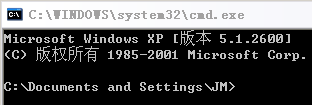
一般而言,这个目录下并没有我们想要处理的文件,我们很可能需要跳转到其他目录,比如说:C盘根目录,这个时候,我们就需要使用cd来实现目录的跳转了:cd c:\。
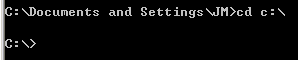
cd的全称是Change Directory,直译为改变文件夹,也就是跳转目录、切换路径的意思。它后面可以接驱动器符号、完整路径和相对路径。从它的全称可以得知,它不能操控文件,而只能作用于驱动器或文件夹。例如,我们使用 cd c:\boot.ini 这个命令来跳转(boot.ini是文件而非文件夹),就会出现“目录名无效”的错误,如下图所示。

如果要跳转到当前目录的根目录下的话,可以使用一条简单的命令:cd\。如下图所示。
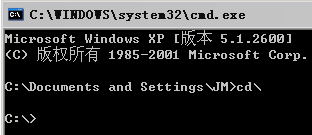
继续跳转,cd c:\windows\temp,跳转到临时目录下。
此时,如果想回到上一层目录windows,可以使用这条命令:cd..。如下图所示。
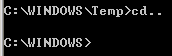
想想看,如果执行 cd. 会发生什么情况?
结果,目录没有发生跳转,原地不动。如下图所示。利用这个原理,可以用 cd.>test.txt 来构造0字节的文本文件。详细情况,请参考这篇文章:本人常用的批处理实用技巧 之第2点。
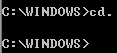
原来,在cmd中,.、..和\表示相对路径,.是当前目录,..是上一层目录,而\表示根目录。
来看一个比较诡异的现象:
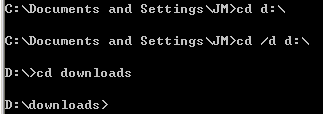
从当前目录下跳转到不同分区路径d:\的时候,cd d:\没有成功,当前目录没有发生改变;当添加了一个参数 /d 之后,命令成功地执行了。原来,要跳转到不同分区的时候,需要添加强制跳转参数 /d 。但是,如果进入的是当前目录的子目录,则可以不使用 /d 参数。这一点是很容易被大家忽略的,希望能引起足够的重视。
再来看一个更加诡异的现象:
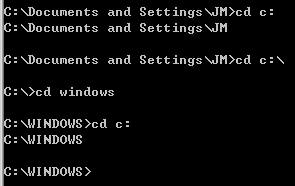
原来,当输入的是当前驱动器号+冒号的时候,将显示当前目录的完整路径;当输入的是当前驱动器号+冒号+反斜杠的时候,将跳转到当前路径的根目录下。
CD 的另一个非常有价值的用途是:显示当前的完整路径,一般用通过 %cd% 加以引用。如下图所示。此时,CD 作 Current Directory 解释,即“当前文件夹”。

高级话题:看看下面这幅图反映了什么问题?

感谢各位的阅读,以上就是“如何理解批处理命令目录跳转”的内容了,经过本文的学习后,相信大家对如何理解批处理命令目录跳转这一问题有了更深刻的体会,具体使用情况还需要大家实践验证。这里是亿速云,小编将为大家推送更多相关知识点的文章,欢迎关注!
免责声明:本站发布的内容(图片、视频和文字)以原创、转载和分享为主,文章观点不代表本网站立场,如果涉及侵权请联系站长邮箱:is@yisu.com进行举报,并提供相关证据,一经查实,将立刻删除涉嫌侵权内容。